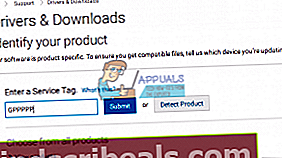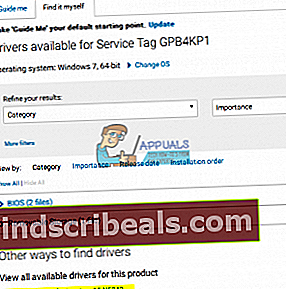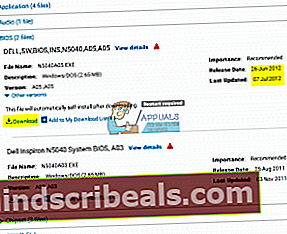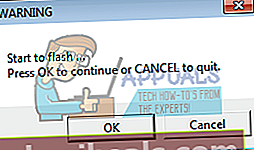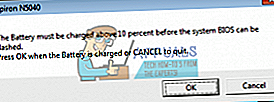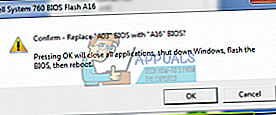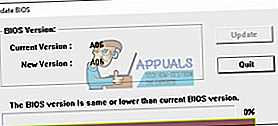Korjaus: Nuolinäppäimet eivät toimi
Näppäimistö on ainoa hyödyllisin oheislaite tietokoneessa. Ennen graafista käyttöliittymää näppäimistöjä käytettiin kaikkeen. Nuolinäppäimiä ja muita kohdistimen liikkumisnäppäimiä käytettiin kohdistimen siirtämiseen DOS: n lisäyskohtaan, toisin kuin yksinkertaistettu tapa käyttää hiirtä käyttöliittymässä. Nuolinäppäimet säilyttävät tärkeytensä, ja niitä käytetään nyt PC-peleissä merkkien siirtämiseen ja useimmissa ohjelmissa muun muassa kohdistimen siirtämiseen. Yleensä et usko ylös- ja alas-näppäimen toimivan yhdessä; tai vasen ja oikea näppäin toimimaan yhdessä, koska ne ovat ristiriidassa. Varsinkin PC-peleissä vasemman ja ylös-näppäimen, alas ja oikealle tai vastaavanlaiselle muunnokselle odotetaan kuitenkin siirtävän merkkiä diagonaalisesti.
Kannettavissa tietokoneissa nuolinäppäimissä on ollut ongelma, jossa ylös-näppäintä ei voida käyttää yhdessä vasemman näppäimen kanssa. Tämä tarkoittaa, että hahmo ei voi liikkua eteenpäin ja vasemmalle samanaikaisesti tai hypätä ylös vasemmalle siirtyessään pelistä riippuen. Tästä tulee ongelma erityisesti autokilpailuissa ja toimintapeleissä. Ongelma ilmenee kuitenkin vain, kun käytetään kahden näppäimen yhdistelmää. Muussa tapauksessa yhden näppäimen painaminen toimii odotetulla tavalla. Ongelma on koettu muun muassa Dell Inspiron 5559: ssä, Dell N4050: ssä ja Dell E6400: ssa. Tässä artikkelissa selitetään, miksi tämä ongelma ilmenee ja miten se voidaan ratkaista.
Miksi Ylös- ja Vasenta-näppäintä ei voida yhdistää Dellin kannettavissa tietokoneissa
Tämä ongelma näyttää esiintyvän kannettavien tietokoneiden näppäimistössä. Ulkoisen näppäimistön käyttö toimii hyvin, mutta se lisää vain kantamallesi massalle. Tämä johtuu siitä, että kiinteät kannettavan tietokoneen näppäimistöt ovat BIOSin ohjaamia (perustulo, lähtöjärjestelmä). Näppäimistön näppäinpainallukset vastaanotetaan ja sijoitetaan 15-merkkiseen tyypin eteenpäin puskuriin, jota BIOS ylläpitää. Jos BIOS ei pura näitä näppäilyjä oikein, näppäimistö ei toimi oikein. On todennäköistä, että kyseiset nuolinäppäimet aiheuttavat ristiriidan dekoodauksessa, joten "ylös + vasemmalle" -viiva peruutetaan. Tämän ratkaisemiseksi meidän on päivitettävä BIOS. Alla on, kuinka voit päivittää Dell-BIOSin.
Päivitä BIOS-laiteohjelmisto
Tietokoneiden valmistajat tekevät nykyään BIOS-siruja flash-muistilla. Tämä tarkoittaa, että he voivat helposti päivittää laiteohjelmiston korjaamaan virheet tai lisäämään uutta tukea. Tietokoneiden valmistajat toimittavat päivitetyn BIOS-laiteohjelmiston online-latauskeskuksessaan. Aiomme käyttää kattavaa esimerkkiä Dell BIOS -päivityksestä, koska tämä ongelma esiintyy enimmäkseen Dellin kannettavissa tietokoneissa. Päivitä BIOS:
- Siirry valmistajan tukisivustolle. Jos kyseessä on Dell-käyttäjä, siirry heidän verkkosivustolleen täältä
- Napsauta tukea, siirry kohtaan "ohjaimet ja lataukset"

- Jos vierailet verkkosivustolla ensimmäistä kertaa, saat näytön palvelutunnisteen syöttämistä varten. Muuten selaimesi evästeet näyttävät viimeisimmät selaamasi tuotteet. On kolme tapaa saada kuljettajat. Yksi on käyttää palvelutunnistetta, toinen on tunnistaa järjestelmäsi automaattisesti ja toinen on etsiä ohjaimia manuaalisesti. Aiomme käyttää nopeinta; palvelutunnisteen avulla.
- Tarkista kannettavan tietokoneen pohja tai akkukotelo. Sinun tulisi hankkia tarra, jonka otsikko on ”service tag (S / N)”. Kirjoita 7-merkkinen aakkosnumeerinen koodi Dellin verkkosivuston tukisivulle ja napsauta Lähetä.
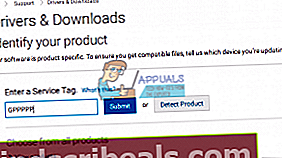
- Dell lataa huoltomerkkiin liittyvän tuotteen. Tällä sivulla voit valita havaita päivitykset automaattisesti tai löytää ohjaimet itse. Napsauta Etsi itseni -välilehteä.
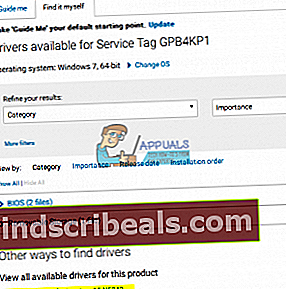
- Jos et näe BIOS-laiteohjelmistoa, napsauta "Selaa kaikkia ohjaimia Inspironille [kannettavan tietokoneen versio]". Napsauta BIOS-osiota laajentaaksesi sen ja lataa uusin BIOS-laiteohjelmisto.
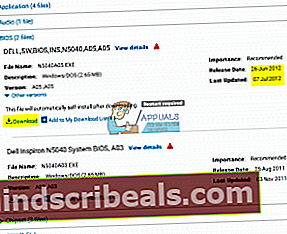
- Sulje kaikki muut käynnissä olevat ohjelmat (suositus) ja siirry sitten lataamaasi tiedostoon ja suorita se. Sinun pitäisi olla tästä lähtien erittäin varovainen, koska mikä tahansa virhe voi tiilellä emolevyäsi, jos palautusmekanismia ei ole käytettävissä.
- Ensimmäinen saamasi kehote on salama BIOS-siru. Napsauta ok jatkaaksesi sirun tyhjentämistä.
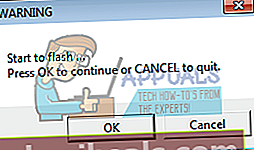
- Saatat saada toisen turvallisuusvaroituksen, joka tarvitsee akun (vähintään 10%: n varauksen) ja verkkolaitteen kytkettynä ennen vilkkumista. Tämä varmistaa, että vilkkuminen ei keskeydy tehohäviöllä. Napsauta OK jatkaaksesi, kun olet varmistanut, että akku ja verkkolaite on kytketty.
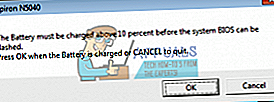
- Jos onnistut, saat kehotuksen korvata vilkkuva BIOS. Napsauta OK.
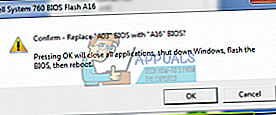
- Tietokone käynnistyy sitten uudelleen BIOS-päivityksen avulla. ÄLÄ HÄIRIÖTÄ TIETOKonetta TÄMÄN AIKANA, äläkä katkaise virtaa. Jos teet niin, todennäköisesti tappaa tietokoneen kokonaan. Kun tietokone latautuu Windowsiin, osa BIOS-päivityksistä käynnistyy uudelleen automaattisesti, mutta kertoo sitten, että sinulla on jo uusin versio, joten napsauta Peruuta / lopeta.
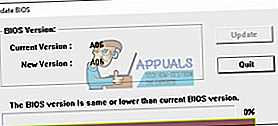
Huomaa, että BIOS-päivityksen käyttöliittymä saattaa olla erilainen. Seuraa vain näytön ohjeita asentaaksesi sen. Katso tästä oppaastamme lisätietoja ja muita tapoja päivittää Dell BIOS -laiteohjelmisto.
Täältä löydät tietoja HP-käyttäjille eri tavoista päivittää työasemien ja kannettavien tietokoneiden HP BIOS.
Täältä löydät Lenovon käyttäjille tietoja eri tavoista päivittää LENOVO BIOS työasemille ja kannettaville tietokoneille.
Yhdyskäytävän käyttäjille löydät tietoja eri tavoista päivittää työasemien ja kannettavien tietokoneiden yhdyskäytävän BIOS.
Jos käytät MSI-emolevyä, löydät täältä oppaan BIOSin päivittämisestä.